Po pierwsze, mieliśmy rewolucję IT. Następnie postępowaliśmy z Internetem rzeczy (IoT), a później sztucznej inteligencji rzeczy (AIOT), które poprawiają interakcje ludzko-maszyny. W związku z tym potrzebujemy połączenia internetowego we wszystkim, co robimy, tworząc telefon z planem danych i siecią domową niezbędną dla wszystkich. Gdy masz stały dostęp do Internetu, często widzisz złośliwe zagrożenia w swojej sieci. Na przykład możesz zobaczyć dziwne urządzenie Liteon na Wi-Fi .

Dlaczego Liteon pojawia się na twoim Wi-Fi?
Liteon jest producentem komponentów elektronicznych, a twoje urządzenie może mieć w sobie swoją część. Twoja sieć może być błędna konfiguracja, która sprawia, że Liteon pojawia się na twoim Wi-Fi. Nic dziwnego, że każdy , kto widzi nieznane urządzenie w jego sieci, martwiłby się, że intruzowie mogli naruszyć bezpieczeństwo Wi-Fi . Chociaż istnieje możliwość, że hakerzy najechali twoją sieć, w większości przypadków jest to tylko trochę techniczna czkawka.
Kim jest Liteon?
Liteon jest tajwańskim elektronicznym producentem urządzeń elektronicznych konsumenckich, które obejmują diody LED, płyty główne komputerowe, dyski optyczne, podwozie, monitory i wiele innych. Nie można jednak znaleźć gotowego urządzenia o nazwie Liteon, ponieważ produkuje głównie elementy elektroniczne dla różnych marek elektronicznych.

Jak zobaczyć podłączone urządzenie na Wi-Fi?
Znajdź domyślny adres IP
Aby zobaczyć urządzenia podłączone do Wi-Fi , najpierw musisz uzyskać adres IP routerów , który musisz zalogować się do routera . Są to kroki, aby znaleźć adres IP:
- Naciśnij łącznie z systemem Windows i X. Zobaczysz menu.
- Za pomocą myszy kliknij prawym przyciskiem myszy ikonę Windows.
- Wybierz połączenia sieciowe z menu.
- Następnie wybierz właściwości na stronie statusu.
- Przewiń w dół, aż znajdziesz sekcję właściwości.
- Adres IP routerów znajduje się w IPv4 DNS.
- Zapamiętaj lub skopiuj ten adres.
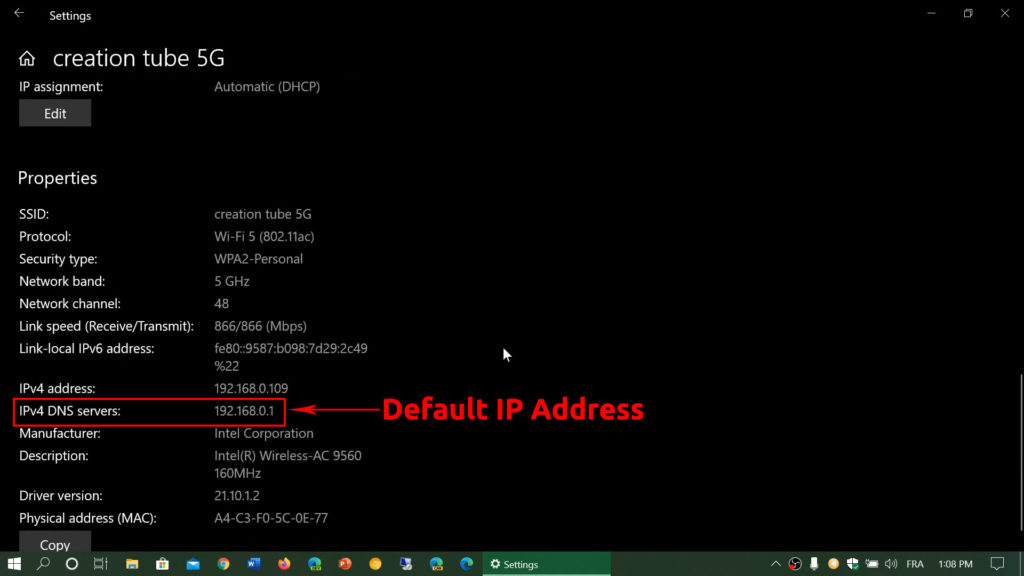
Zaloguj się do routera
- Na nowej karcie wpisz adres IP wewnątrz paska adresu.
- Poszukaj nazwy użytkownika i hasła w instrukcji. Możesz także znaleźć nazwę użytkownika i hasło wydrukowane na naklejce z tyłu routera.
- Następnie przejdź do menu z napisem urządzeń, podłączonych urządzeń lub klientów bezprzewodowych.
- Twój router wyświetli wszystkie urządzenia podłączone do sieci , stwierdzając, że każde urządzenia IP i adres MAC.
Jak zidentyfikować Liteon w swojej sieci
Teraz, gdy widzisz wszystkie urządzenia podłączone do twojego Wi-Fi, w tym to dziwne urządzenie Liteon, musisz zidentyfikować dokładne urządzenie.
- Musisz wyłączyć każde urządzenie jeden po drugim. Jeśli jest opcja wyłączenia Wi-Fi na tych urządzeniach bez ich wyłączania, zrób to zamiast tego.
- Po wyłączeniu pierwszego urządzenia odśwież listę i sprawdź, czy urządzenie Liteon nadal istnieje. Zrób to dla każdego urządzenia, dopóki nie znajdziesz odpowiedniego. Kiedy urządzenie Liteon znika z listy, znalazłeś swoje nieznane urządzenie.
Jeśli to zrobiłeś i nadal możesz zobaczyć Liteon, istnieje szansa, że pochodzi od hakerów lub że ktoś (prawdopodobnie twój sąsiad) kradnie Twój Internet .
Oto kilka metod rozwiązania tego problemu.
Zmień SSID i hasło Wi-Fi
Czy wiesz, że możesz odłączyć złośliwe urządzenie, zmieniając nazwę Wi-Fi i hasło Wi-Fi ? Twój Wi-Fi automatycznie usunie podłączone urządzenia po zmianie poświadczeń. Ponownie podłącz każde urządzenie, wprowadzając nowe hasło. Hakerzy nie będą mogli ponownie połączyć się z Wi-Fi, ponieważ nie poznają nowego hasła.
Rekomendowane lektury:
- Co to jest Tsclient w mojej sieci? (Kto używa tsclient w mojej sieci?)
- Technologia Cybertan w mojej sieci (co to jest?)
- Ralink Technology Corp w mojej sieci (co to za nieznane urządzenie w mojej sieci?)
Postępuj zgodnie z poniższymi krokami, aby zmienić poświadczenia routera:
- Naciśnij łącznie z systemem Windows i R, aby rozpocząć okno dialogowe Uruchom.
- Wprowadź CMD na polu i kliknij OK.
- Wprowadź ipconfig i naciśnij
w wierszu polecenia.
- Skopiuj adres podany w domyślnej bramie. To jest twój domyślny adres IP IP lub routery. Jeśli już to wiesz, możesz pominąć poprzednie cztery kroki.

- Otwórz przeglądarkę i wprowadź swój adres IP routerów na pasku adresu.
- Wprowadź nazwę użytkownika i hasło routerów na pytanie (postępuj zgodnie z poprzednim przewodnikiem, aby je znaleźć)
- Teraz znajdź zakładkę o nazwie Wireless, Wi-Fi, Security Wireless lub coś podobnego. Tam możesz znaleźć nazwę i hasło Wi-Fi i możesz je zmienić.
Jak zmienić nazwę i hasło Wi-Fi
Użyj następujących podstawowych wytycznych, aby skonfigurować nową nazwę i hasło:
Nazwa (SSID)-Nie podawaj wskazówek, jaką markę jest twój router, np. D-Link_Me lub NetGear-5G. Może to nie powstrzymać hakerów przed całkowicie zmuszaniem do Wi-Fi, ale przynajmniej powstrzyma hakerów, którzy wolą łatwiejsze przejście do wykonywania swojej pracy. Jeśli twoja nazwa Wi-Fi pozostawia wskazówkę na typach routerów, będzie dla nich znacznie łatwiejsze.
Hasło - Wybierz hasło zawierające litery, cyfry i znaki specjalne. Unikaj przewidywalnych haseł, takich jak 123456, Qwerty, numer telefonu lub data urodzenia.
Urządzenie Liteon za pomocą filtrowania adresów MAC
Możesz zablokować Liteon z Wi-Fi (lub dowolnego innego urządzenia) za pomocą blokowania adresu MAC. Możesz łatwo zarządzać listą urządzeń, które mogą i nie mogą korzystać z sieci Wi-Fi za pomocą ich adresów MAC. Po skonfigurowaniu kontroli dostępu router sprawdzi adres MAC każdego podłączonego urządzenia. Blokuje urządzenie, które nie pojawia się na liście kontrolowanej. Oto, jak zarządzasz listą:
- Otwórz ustawienia routerów (zaloguj się do routera).
- Przejdź do karty kontroli dostępu.
- Zaznacz pole, które mówi, że ogranicz dostęp do adresu MAC. W niektórych modelach routerów zobaczysz dwie listy - białą lub czarną listę. Urządzenia na czarnej liście zostaną zablokowane z twojego Wi-Fi.
- W zależności od modelu routera będziesz musiał wprowadzić adres MAC urządzenia, który chcesz zablokować lub utworzyć listę urządzeń, na które chcesz umożliwić dostęp do sieci.
- Wskazane jest podanie nazwy każdemu urządzeniu w celu łatwego identyfikacji.
- Nie zapomnij kliknąć OK.
Jak korzystać z funkcji kontroli dostępu (filtrowanie MAC) do blokowania urządzeń - router TP -Link
Szyfrowanie WPA2
Włączenie szyfrowania bezpieczeństwa WPA2 zapewni dodatkową warstwę ochrony przed wszelkiego rodzaju atakami. Oto, jak włączyć szyfrowanie:
- Zaloguj się do ustawień routerów , podobnych do wcześniejszego przewodnika, i znajdź część konfiguracji sieci Wi-Fi na stronie bezpieczeństwa bezprzewodowego.
- Wybierz WPA2 lub WPA3 (jeśli jest dostępne).
- Naciśnij Zapisz> Zastosuj. Aby zmiany obowiązują, może być konieczne ponowne uruchomienie routera .
Wyłącz WCN (Windows Connect Now)
Twoje urządzenia mobilne będą bezpiecznie łączyć się ze sobą za pomocą funkcji WCN ( Windows Connect Now ) na platformie Windows. W normalnych okolicznościach system Windows automatycznie konfiguruje to ustawienie w systemie komputerowym. Wyłączenie WCN zapewnia bezpieczeństwo sieci przed złośliwymi intruzami, którzy mogli się ukryć za Liteon. Użyj następujących kroków, aby wyłączyć WCN:
- Naciśnij jednocześnie Windows i klawisz R, aby rozpocząć okno dialogowe Uruchom.
- Wpisz usługi.msc w polu i wybierz OK.
- Przewiń w dół, aż zobaczysz teraz Windows Connect.
- Kliknij prawym przyciskiem myszy i wybierz właściwości.
- Wybierz Wyłączane pojawienie się w menu rozwijanym typu uruchamiania.
- Kliknij Zastosuj i OK, aby kontynuować.

Wniosek
Przeszliśmy przez niektóre metody, które możesz spróbować rozwiązać problem, gdy masz nieznane urządzenie Liteon na Wi-Fi. W większości przypadków jest to tylko niewielka usterka w konfiguracji, która powoduje, że sieć wyświetla Liteon zamiast rzeczywistej nazwy urządzenia. Zobaczysz nazwę Liteon, ponieważ twoje urządzenie ma części elektroniczne (jak moduł Wi-Fi) produkowane przez Liteon. Możesz po prostu zostawić to tak, jak jest - nie będzie miał żadnego wpływu na system komputerowy lub wydajność Wi -Fi.
Jednak nigdy nie wiadomo - zagrożenia komputerowe stają się bardzo trudne do zidentyfikowania i walki z tymi dniami. Złośliwy hakerzy mogą zaatakować twoją sieć Wi-Fi, używając niektórych nie do pomyślenia zwodniczych metod.
Jeśli żadna z zalecanych wskazówek nie działa na twoją sieć Wi-Fi, prawdopodobnie nadszedł czas, aby zadzwonić do przedstawiciela obsługi klienta ISP, który może przekierować sprawę do swojego zespołu technicznego i rozwiązać problem.
